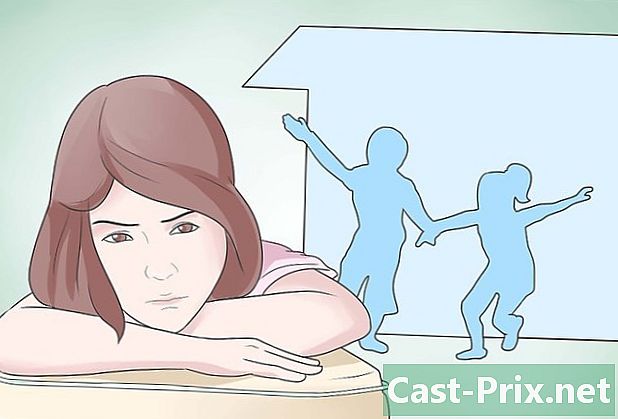Hvordan finne en IP-adresse
Forfatter:
Laura McKinney
Opprettelsesdato:
7 April 2021
Oppdater Dato:
22 Juni 2024

Innhold
- stadier
- Metode 1 Finn en lokal IP-adresse
- Metode 2 Finn en lokal IP-adresse på Windows
- Metode 3 Finn en lokal IP-adresse på Mac OS X
- Metode 4 Finn en lokal IP-adresse med en iPhone
- Metode 5 Finn en lokal IP-adresse på en Android-enhet
- Metode 6 Finn IP-adressen til et nettsted på Windows
- Metode 7 Finn IP-adressen til et nettsted på Mac OS X
- Metode 8 Finn IP-adressen til et nettsted på en iPhone
- Metode 9 Finn IP-adressen til et nettsted på en Android-enhet
For all surfing på Internett er det nødvendig å ha IP-adresser, enten du er eller nettstedene du besøker, uansett hvilken enhet som brukes, en datamaskin, en smarttelefon eller nettbrett: informasjonen går fra en IP-adresse til en annen .
stadier
Metode 1 Finn en lokal IP-adresse
-

Åpne Google. For å få tilgang til Google er det enkelt: klikk her. -

typen min IP-adresse i søkefeltet. Bekreft med tasten oppføring. Velg den første blant linkene som tilbys, og den viser adressen til datamaskinen din. -

Skriv ned IP-adressen din. Nettstedet kan vise deg flere krypterte referanser, legg merke til den motsatte av "IP-adresse" eller "IPv4-adresse".
Metode 2 Finn en lokal IP-adresse på Windows
-

Åpne menyen start (
). Klikk på Windows-logoen i nedre venstre hjørne av skjermen. -

Åpne innstillingene (
). Klikk på tannhjulikonet i nedre venstre hjørne av startvinduet. -

Klikk på Nettverk og Internett (
). Licone er en skjematisert jordklode strekt med stiliserte meridianer. -

Klikk på fanen Nettverksstatus. Han er i øverste venstre hjørne av vinduet. -

Klikk på Vis nettverksegenskapene dine. Denne lenken er nesten nederst på siden. -

Bla ned til rubrikken IPv4-adresse. Sistnevnte er på midten av siden. -

Skriv ned IP-adressen til din PC. Det du trenger å legge merke til er serien med fire tall, atskilt med prikker, som er til høyre for nevnelsen "IPv4-adresse": det er ganske enkelt den lokale IP-adressen til datamaskinen din.
Metode 3 Finn en lokal IP-adresse på Mac OS X
-

Åpne menyen eple (
). Klikk på Apple-logoen i øverste venstre hjørne av skjermen. En rullegardinmeny vises. -

Klikk på Systemvalg .... Dette er det andre menyalternativet eple. Innstillingsvinduet vises på skjermen. -

Klikk på nettverk. Licone er en jordklode strept med hvite streker på den tredje preferanselinjen. -

Klikk på Avansert. Denne knappen er nederst til høyre i vinduet. -

Klikk på fanen TCP / IP. Det er øverst i vinduet helt til venstre for dongletlinjen. -

Finn overskriften IPv4-adresse. Det er praktisk talt øverst i vinduet. -

Skriv ned IP-adressen til Mac-en. Det du trenger å legge merke til er serien med fire tall, atskilt med prikker, som er til høyre for nevnelsen "IPv4 Address": dette er den lokale IP-adressen til Mac-en.
Metode 4 Finn en lokal IP-adresse med en iPhone
-

Få tilgang til innstillingene til din iPhone (
). Trykk på et grått ikon som inneholder utstyr på startskjermen. En ny skjerm vises. -

berørings Wi-Fi. Det er et blått ikon øverst på skjermen. -

Trykk på navnet på det aktive nettverket. Øverst på listen har du det aktive nettverket, og det blir også identifisert av et blått avkrysningsmerke til venstre. -

Skriv ned IP-adressen til din iPhone. Denne serien med fire tall atskilt med prikker er øverst på listen, til høyre for "IP-adressen".
Metode 5 Finn en lokal IP-adresse på en Android-enhet
-

Åpne innstillingene (
) av Android-enheten din. Trykk på det tannhjulformede ikonet i applikasjonsskuffen, ellers skyv skjermen og trykk på det formede tannhjulikonet. -

berørings Wi-Fi (
). Omtalen er nesten øverst på innstillingssiden. -

berørings &# 8942;. Licone er øverst til høyre på skjermen. En rullegardinmeny vises. -

berørings Avansert. Ved å gjøre dette åpner du siden for avanserte innstillinger for den trådløse tilkoblingen. -

Merk IP-adressen til Android-enheten din. Nederst på skjermen finner du den til høyre for omtale "IP-adresse".
Metode 6 Finn IP-adressen til et nettsted på Windows
-

Åpne menyen start (
). Klikk på Windows-logoen i nedre venstre hjørne av skjermen. -

typen ledetekst i menyen start. Systemet søker deretter etter plasseringen av ledeteksten. -

Klikk på ledeteksten (
). Ikonet er øverst i startvinduet. -

Skriv inn kommandoprompten ping nettsted adresse. Bytt ut "nettstedsadresse" med adressen til ønsket sted (for eksempel, facebook.com). Du trenger ikke å skrive "www. Fra begynnelsen. -

Press oppføring. Bestillingen ping blir deretter henrettet, og du vil snart kunne se den vises etter IP-adressemarkøren til det aktuelle nettstedet. -

Merk IP-adressen til nettstedet. Du vil se en linje som starter med Svar av , etterfulgt av en serie på fire tall: dette er IP-adressen du leter etter.- Selvfølgelig er det du får den offentlige IP-adressen til nettstedet, ikke de private serverne som er forståelig.
Metode 7 Finn IP-adressen til et nettsted på Mac OS X
-

åpent Spotlight (
). Klikk på forstørrelsesglassikonet øverst til høyre på skjermen. -

Der, skriv nettverksverktøy. Spotlight søker deretter etter plasseringen av dette verktøyet. -

Klikk på Nettverksverktøy. Spotlight viser deretter tilgangskoblingen til dette verktøyet i BESTE RESULTATER. Ved å klikke på denne lenken åpner du nettverksverktøyet. -

Klikk på fanen ping. Dette er øverst på den tredje fanen fra venstre. -

Skriv inn adressen til nettstedet. Klikk på det øverste e-feltet for å aktivere, skriv deretter inn eller lim inn nettadressen (for eksempel, google.com). Du trenger ikke å skrive "www. Fra begynnelsen. -

Sjekk alternativknappen Send bare pinger. Som standard er antall pings satt til 10, men ingenting hindrer deg i å skrive inn verdien du ønsker. -

Klikk på ping. Denne blå knappen er på samme linje som omtale, men til høyre. -

Merk IP-adressen til nettstedet. Ti linjer vises, alle starter med 64 byte fraetterfulgt av en enkelt serie med fire tall: det er ganske enkelt IP-adressen til det aktuelle nettstedet.- Selvfølgelig er det du får den offentlige IP-adressen til nettstedet, ikke de private serverne som er forståelig.
Metode 8 Finn IP-adressen til et nettsted på en iPhone
-

Last ned appen ping. Det er gratis og tilgjengelig påApp Store. For dette:- åpne appen App Store (

), - berørings søk,
- trykk på søkefeltet,
- berørings ping,
- berørings søk,
- berørings GET ved siden av Ping - nettverksverktøy,
- skriv inn passordet ditt når du vil.
- åpne appen App Store (
-

run ping. berørings OPEN iApp Store eller selve ikonet ping som er på startskjermen til din iPhone. Dette er det grønne symbolet> _ på svart bakgrunn. -

Trykk på adressefeltet. Hun er øverst på skjermen. -

Skriv inn adressen til nettstedet. Skriv inn eller lim inn nettstedets adresse (for eksempel, google.com). Du trenger ikke å skrive "www. Fra begynnelsen. -

berørings ping. Omtalen er i øverste høyre hjørne av skjermen. -

Merk IP-adressen til nettstedet. Det vil vises kontinuerlig med ett eller to sekunder fra hverandre, så lenge du ikke stopper forespørselen. Du vil se at IP-adressen alltid er den samme.- berørings stopp øverst til høyre på skjermen for å stoppe spørringen fra ping.
- Det du selvfølgelig får er den offentlige IP-adressen til nettstedet, ikke personvernets private servere.
Metode 9 Finn IP-adressen til et nettsted på en Android-enhet
-

Last ned appen PingTools nettverksverktøy. Det er gratis og tilgjengelig på Google Play Store. For dette:- åpen Google Play Store (

), - trykk på søkefeltet,
- berørings pingtools,
- berørings PingTools nettverksverktøy,
- berørings INSTALLER,
- berørings AKSEPTERER.
- åpen Google Play Store (
-

run PingTools nettverksverktøy. berørings OPEN i Google Play Store, eller ikon av PingTools på startskjermen. -

berørings ☰. Licone er øverst til venstre på skjermen. En kjøretøysmeny vises. -

berørings ping. Omtalen er nesten midt i menyen som vises. -

Skriv inn adressen til nettstedet. I adressefeltet, øverst på skjermen. skriv inn eller lim inn nettstedets adresse (for eksempel, google.com). Du trenger ikke å skrive "www. Fra begynnelsen. -

berørings PING. Knappen er i øverste høyre hjørne av skjermen. -

Merk IP-adressen til nettstedet. Det er i seksjonen som heter ping- Selvfølgelig er det du får den offentlige IP-adressen til nettstedet, ikke de private serverne som er forståelig.